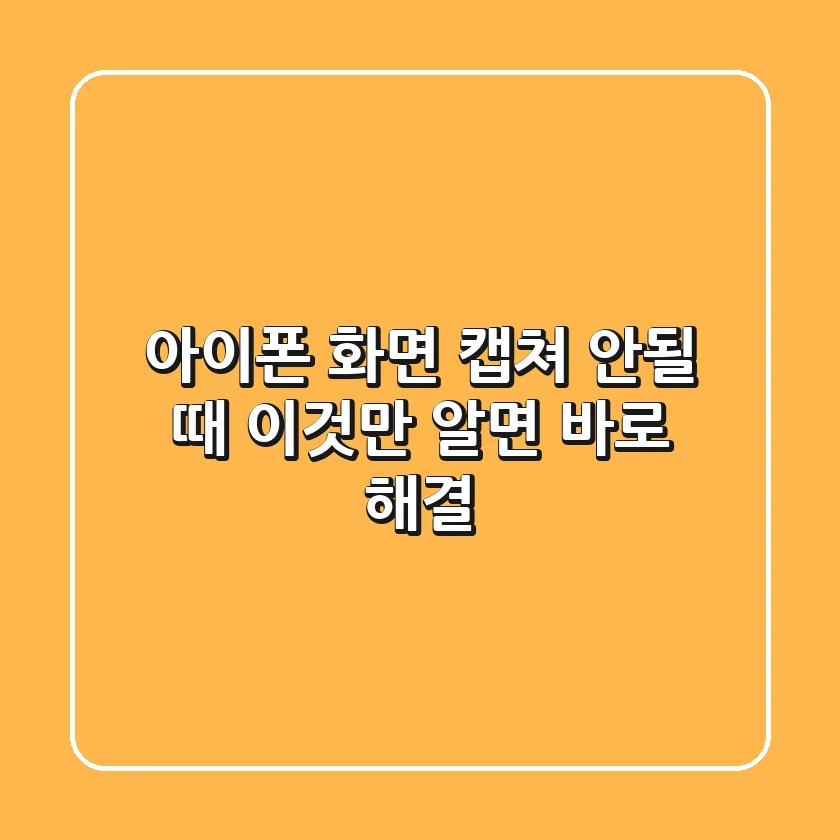
안녕하세요, 여러분! 👋 혹시 아이폰 쓰다가 갑자기 “어? 왜 화면 캡쳐가 안 되지?” 했던 적, 다들 한 번쯤은 있으시죠? 저도 그랬던 적이 한두 번이 아니랍니다. 😭 진짜 중요한 순간에 캡쳐가 안 되면 얼마나 당황스러운지… 그 마음, 제가 너무 잘 알죠!
분명히 볼륨 버튼이랑 전원 버튼 동시에 눌렀는데 묵묵부답… 🤯 그럴 때마다 ‘아, 또 고장났나?’ 싶고, 괜히 짜증도 나고 그러잖아요. 🤬 근데 솔직히 말해서, 대부분의 문제는 진짜 별거 아닌 이유 때문인 경우가 많더라구요. 설정이 꼬였다거나, 아니면 단순한 소프트웨어 오류라거나…
그래서 오늘은 제가 직접 겪었던 경험들을 바탕으로, 아이폰 화면 캡쳐 안될 때 어떻게 하면 쉽고 빠르게 해결할 수 있는지, 그 모든 방법을 낱낱이 파헤쳐 볼까 합니다! 😎 더 이상 스크린샷 때문에 스트레스받지 마세요! 자, 그럼 시작해 볼까요? Let’s get it! 🚀
기본부터 다시! 스크린샷 찍는 방법, 제대로 알고 있나요?
가장 기본적인 것부터 다시 한번 짚고 넘어갈게요. 아이폰에서 스크린샷 찍는 방법, 다들 아시겠지만 그래도 혹시 모르니! 😉 보통은 전원 버튼 (오른쪽에 있는 버튼!)이랑 음량 높이기 버튼 (왼쪽에 있는 버튼!)을 동시에 찰나의 순간에 눌렀다 떼는 거, 맞죠?
근데 여기서 중요한 건, 너무 꾹 누르고 있으면 안 된다는 거! 💥 진짜 잠깐, 스치듯이 눌렀다 떼야 해요. 안 그러면 시리(Siri)가 튀어나오거나, 전원 끄기 화면이 뜨거나… 엉뚱한 일이 벌어질 수도 있다는 거! 😅
만약 버튼 자체가 고장났다면? 😱 너무 걱정 마세요! 우리에겐 백 탭(Back Tap)이라는 아주 기특한 기능이 있잖아요! 👍 이건 아이폰 뒷면을 톡톡 두드려서 스크린샷을 찍는 건데요. 설정하는 방법은 아래와 같아요.
- 설정 앱을 열고, 손쉬운 사용으로 들어가세요.
- 터치 메뉴를 찾아서 클릭!
- 쭉 아래로 스크롤하면 백 탭이라는 메뉴가 보일 거예요.
- 두 번 탭 또는 세 번 탭 중 원하는 동작을 선택하고, 스크린샷 기능을 할당하면 끝! 참 쉽죠? 😊
저는 개인적으로 두 번 탭이 편하더라구요. 톡톡! 하면 바로 캡쳐되니까 얼마나 편한지 몰라요. 🙌
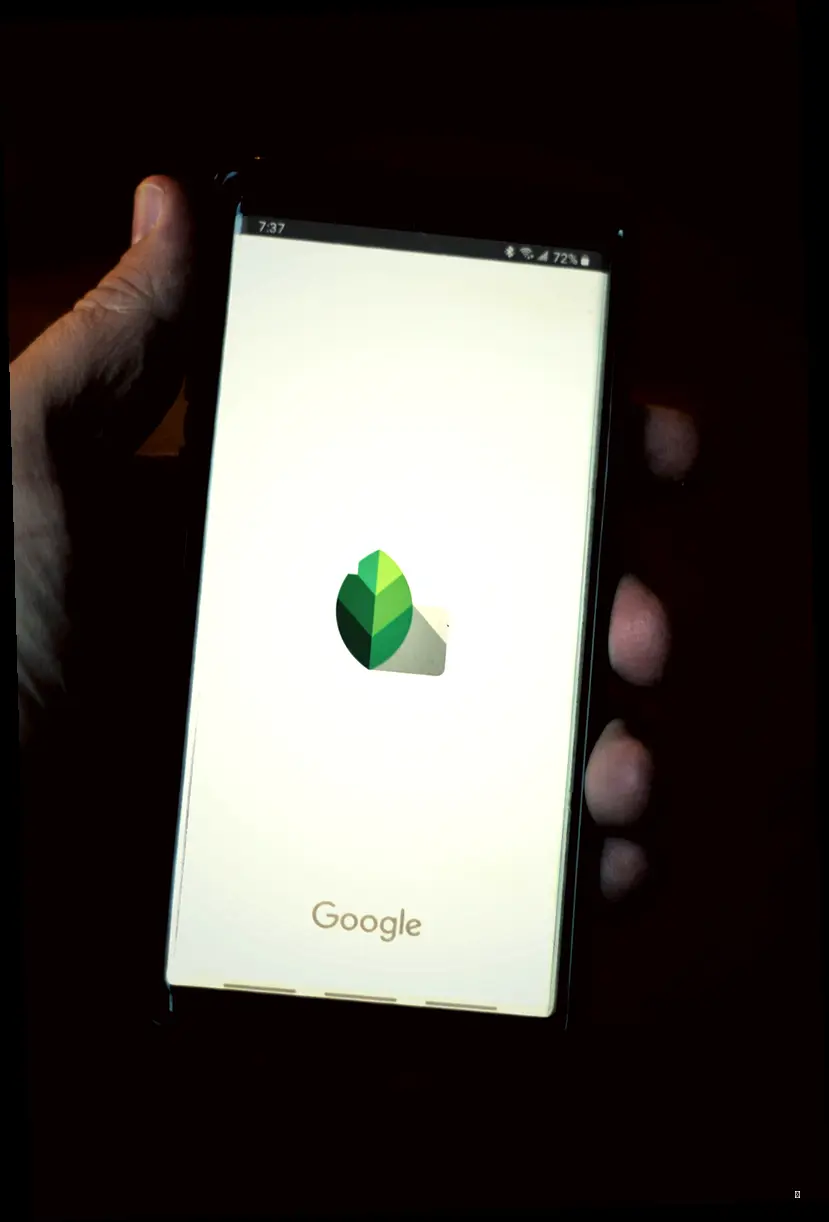
문제 해결! 캡쳐 안 될 때, 체크리스트
자, 이제 본격적으로 아이폰 화면 캡쳐 안될 때 시도해 볼 수 있는 방법들을 꼼꼼하게 정리해 드릴게요! 마치 의사 선생님이 환자 차트 보듯이, 하나하나 체크해 나가면서 문제점을 찾아보는 거죠! 🕵️♀️
| 점검 항목 | 해결 방법 | 난이도 | 꿀팁 |
|---|---|---|---|
| 버튼 작동 여부 | 버튼이 제대로 눌리는지 확인. 물리적인 고장이 의심되면 서비스 센터 방문! | 쉬움 | 버튼 주변을 깨끗하게 청소해 보세요! 먼지 때문에 안 눌릴 수도 있어요. 🧽 |
| 소프트웨어 오류 | 아이폰 재부팅! (가장 흔한 해결책!) | 매우 쉬움 | 적어도 30초 정도 기다렸다가 다시 켜는 게 좋아요. ⏳ |
| 백 탭 설정 확인 | 백 탭 기능이 제대로 설정되어 있는지 확인. 감도 조절도 해보세요. | 쉬움 | 케이스 때문에 인식이 잘 안 될 수도 있어요. 케이스를 벗겨보고 테스트! 📱 |
| 저장 공간 부족 | 아이폰 저장 공간이 충분한지 확인. 불필요한 파일 삭제! | 보통 | 사진, 동영상 정리하면 용량 확보에 아주 효과적! 📸 |
| iOS 버전 확인 | 최신 iOS 버전으로 업데이트! | 보통 | 업데이트 전에 꼭 데이터 백업하는 거 잊지 마세요! 💾 |
| 설정 초기화 | 설정 > 일반 > 전송 또는 iPhone 재설정 > 모든 설정 재설정 | 보통 | 개인 데이터는 삭제되지 않으니 안심하세요! 😊 |
이 표대로 하나씩 따라 해보시면, 분명히 해결책을 찾을 수 있을 거예요! 💪
재부팅, 만병통치약?! 아이폰 재시동의 놀라운 효과
솔직히… 아이폰에 문제가 생겼을 때, 제일 먼저 해보는 게 뭐예요? 🙄 아마 대부분 재부팅일 거예요. ㅋㅋㅋ 저도 그래요! 뭔가 안 된다 싶으면 일단 껐다 켜보는 거죠! 🤣
근데 진짜 신기한 게, 재부팅만으로도 해결되는 문제가 엄청 많다는 거! 👍 왜냐하면 재부팅은 아이폰의 RAM (Random Access Memory)을 초기화시켜주거든요. 쉽게 말해서, 아이폰이 잠깐 기억 상실증에 걸렸다가 다시 정신 차리는 거라고 생각하면 돼요! 🤪
아이폰 재부팅하는 방법은 다들 아시죠?
- 음량 낮추기 버튼이랑 전원 버튼을 동시에 꾹 누르고 있으면 화면에 전원 끄기 슬라이더가 나타날 거예요.
- 슬라이더를 오른쪽으로 밀어서 아이폰을 완전히 끄세요.
- 30초 정도 기다렸다가 다시 전원 버튼을 꾹 눌러서 켜면 끝!
재부팅 후에도 문제가 계속된다면… 😭 너무 실망하지 마세요! 아직 다른 방법들이 많이 남아있으니까요! 😉

설정 초기화, 마법의 주문?!
가끔은 아이폰 설정이 꼬여서 스크린샷 기능이 제대로 작동하지 않을 수도 있어요. 🤯 이럴 때는 설정 초기화를 시도해 보는 게 좋아요. 마치 마법 주문처럼, 꼬인 설정을 싹 풀어주는 거죠! ✨
설정 초기화, 어떻게 하는 건가요?
설정 초기화 단계별 가이드
- 설정 앱을 열고, 일반 메뉴로 들어가세요.
- 전송 또는 iPhone 재설정을 탭하세요.
- 모든 설정 재설정을 선택하세요. (주의! 모든 콘텐츠 및 설정 지우기는 절대 누르지 마세요! 😱 데이터 다 날아갑니다!)
- 비밀번호를 입력하고 초기화를 진행하면 끝!
설정 초기화는 개인 데이터 (사진, 연락처, 앱 등)에는 전혀 영향을 주지 않으니까 안심하세요! 😊 다만, Wi-Fi 비밀번호나 배경화면 같은 설정은 다시 해야 한다는 거! 😉
최후의 보루! 전체 초기화 vs 복구 프로그램
만약 지금까지 시도했던 모든 방법들이 전혀 효과가 없었다면… 😭 이제 최후의 보루를 꺼내야 할 때가 왔어요. 바로 전체 초기화! 💣
전체 초기화는 아이폰을 공장 초기 상태로 되돌리는 건데요. 쉽게 말해서, 아이폰을 처음 샀을 때처럼 싹 다 지워버리는 거예요. 싹. 다. 🧹 그래서 반드시! 데이터 백업을 먼저 해야 해요! 💾 안 그러면 소중한 추억들이 한순간에 사라질 수도 있다는 거! 😱
전체 초기화 방법은 다음과 같아요.
- 설정 > 일반 > 전송 또는 iPhone 재설정 > 모든 콘텐츠 및 설정 지우기
- 화면에 나오는 안내에 따라 진행하면 됩니다.
만약 초기화하기 너무 무섭다면… 쫄지 마세요! 우리에겐 복구 프로그램이라는 든든한 지원군이 있잖아요! 🦸♂️ 예를 들어, 레이부트 (ReiBoot) 같은 프로그램은 데이터 손실 없이 아이폰 오류를 복구해주는 아주 기특한 녀석이랍니다! 👍
복구 프로그램 사용법은 간단해요. PC에 설치하고 아이폰을 연결한 다음, 프로그램 안내에 따라 복구 과정을 진행하면 끝! 😊
그래도 안 되면… 전문가의 손길을!
자, 지금까지 제가 알려드린 모든 방법을 다 시도해봤는데도… 여전히 스크린샷이 안 된다면? 😭 솔직히… 이쯤 되면 하드웨어 문제일 가능성이 매우 높아요. 🛠️
버튼 자체가 고장났거나, 내부 부품에 문제가 생겼을 수도 있다는 거죠. 🔩 이럴 때는 혼자 끙끙 앓지 말고, 애플 공식 서비스 센터를 방문해서 전문가의 도움을 받는 게 가장 확실한 방법이에요. 👨🔧
저도 예전에 액정 깨졌을 때, 사설 수리점에 갔다가 완전 후회한 적이 있거든요. 🥺 괜히 돈만 버리고, 나중에 더 큰 문제가 생기더라구요. 🤦♀️ 역시 정품 부품을 사용하는 공식 서비스 센터가 최고라는 거! 👍
애플 공식 서비스 센터에서는 정확한 진단과 믿을 수 있는 수리를 받을 수 있으니, 더 이상 혼자 고민하지 마세요! 😉
아이폰 스크린샷이 갑자기 안 돼요. 왜 그런가요?
다양한 원인이 있을 수 있어요. 소프트웨어 오류, 설정 문제, 하드웨어 고장 등. 이 글에서 제시된 방법들을 하나씩 시도해 보세요!
백 탭 기능은 모든 아이폰에서 사용할 수 있나요?
아니요, iOS 14 이상을 지원하는 아이폰에서만 사용할 수 있습니다.
설정 초기화하면 사진이나 연락처도 지워지나요?
아니요, 설정 초기화는 개인 데이터에는 영향을 주지 않습니다. 안심하고 진행하세요!
전체 초기화하기 전에 꼭 해야 할 일은 뭔가요?
가장 중요한 건 데이터 백업입니다! iCloud나 PC에 백업해두면 안전하게 데이터를 보관할 수 있어요.
애플 공식 서비스 센터 방문 전에 예약해야 하나요?
네, 미리 예약하고 방문하는 것이 좋습니다. 애플 지원 앱이나 웹사이트에서 간편하게 예약할 수 있어요.
휴… 드디어 끝났네요! 😅 아이폰 화면 캡쳐 안될 때 대처하는 방법, 이제 완벽하게 마스터하셨죠? 😎
오늘 알려드린 팁들을 잘 활용해서, 앞으로는 스크린샷 때문에 더 이상 스트레스받지 마시길 바랄게요! 🙏 그리고 정기적인 데이터 백업은 선택이 아닌 필수라는 거, 잊지 마세요! 😉
다음번에는 더 유익하고 재미있는 아이폰 꿀팁으로 돌아올게요! 👋 그때까지 모두 행복한 아이폰 생활하세요! 🥰

안녕! 나는 유트립, SEO와 풀스택 개발을 사랑하는 테크 덕후야! 검색 엔진에서 1등 하는 법을 연구하고, 멋진 웹사이트를 만드는 게 내 일상이야. React, Django, Node.js 같은 도구로 뚝딱뚝딱 코딩하고, Google Analytics로 데이터를 분석하며 인사이트를 찾아내지. 이 블로그에선 SEO 꿀팁, 개발 비하인드, 그리고 디지털 마케팅 이야기를 쉽고 재밌게 풀어볼게. 같이 성장하자!
